⑴Win专业版电脑系统损坏基本上都要进入bios设置U盘启动利用U盘工具进行系统重装,那么Win专业版电脑bios怎么设置U盘启动呢?下面小编就分享一下如何进行bios设置U盘启动。
⑵一、根据自己的电脑类型,选择热键,直接启动U盘,(重要提醒:利用按键选择U盘启动前,请先插入U盘。
⑶主板品牌启动按键笔记本品牌启动按键台式机品牌启动按键
⑷华硕主板【F】联想笔记本【F】联想台式机【F】
⑸技嘉主板【F】宏基笔记本【F】惠普台式机【F】
⑹微星主板【F】华硕笔记本【ESC】宏基台式机【F】
⑺映泰主板【F】惠普笔记本【F】戴尔台式机【ESC】
⑻梅捷主板【ESC】或【F】联想ThinkpadF神舟台式机【F】
⑼七彩虹主板【ESC】或【F】戴尔笔记本F华硕台式机【F】
⑽华擎主板【F】神舟笔记本【F】方正台式机【F】
⑾斯巴达卡主板【ESC】东芝笔记本【F】清华同方台式机【F】
⑿昂达主板【F】三星笔记本【F】海尔台式机【F】
⒀双敏主板ESCIBM笔记本【F】明基台式机【F】
⒁翔升主板【F】富士通笔记本【F】
⒂精英主板【ESC】或【F】海尔笔记本【F】
⒃冠盟主板【F】或【F】方正笔记本【F】
⒄富士康主板【ESC】或【F】清华同方笔记本【F】
⒅顶星主板【F】或【F】微星笔记本【F】
⒆铭瑄主板【ESC】明基笔记本【F】
⒇盈通主板【F】技嘉笔记本【F】
⒈捷波主板【ESC】Gateway笔记本【F】
⒉Intel主板【F】eMachines笔记本【F】

⒊杰微主板【ESC】或【F】索尼笔记本【ESC】
⒋致铭主板【F】苹果笔记本长按【option】键
⒌磐英主板【ESC】磐正主板【ESC】冠铭主板【F】
⒍上述未提到的电脑机型请尝试或参考相同的品牌常用启动热键
⒎苹果笔记本在开机或重启时只要按住“option”键【即Alt键】不放,便可进入选择启动方式。
⒏二、设置U盘启动,不同的BIOS设置U盘启动方法均不同。
⒐、Phoenix – AwardBIOS(年之后的电脑设置方法:
⒑开机时按住Del键进入到该电脑的BIOS设置界面,选择高级BIOS设置Advanced BIOS Features。
⒒在进入高级BIOS设置(Advanced BIOS Features界面后,首先要选择硬盘启动优先级:Hard Disk Boot Priority。
⒓在进入到硬盘启动优先级(Hard Disk Boot Priority界面后,需使用小键盘上的加减符号(+、-来选择与移动设备,要将U盘选择在最上面。然后,按住ESC键退出
⒔完成上一步后,再选择第一启动设备(First Boot Device:该版本的BIOS这里没有U盘的“USB-HDD”、“USB-ZIP”同类的选项,选择移动设备“Removable”也不能正常启动。但是,选择“Hard Disk”就可以启动电脑。
⒕、旧的Award BIOS(年电脑主板设置方法:
⒖开机按住Del键进入到该电脑的BIOS设置界面,然后选择高级BIOS设置:Advanced BIOS Features。
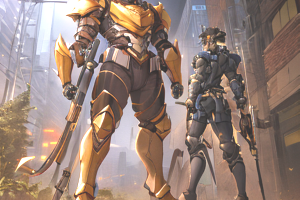
⒗在高级BIOS设置(Advanced BIOS Features的界面,首先要选择硬盘启动优先级:Hard Disk Boot Priority 。
⒘进入到硬盘启动优先级(Hard Disk Boot Priority界面后。需要使用小键盘上的加减符号(+、-来选择与移动设备,要将U盘选择在最上面。完成前面的步骤后按住ESC键退出,
⒙在第一启动设备(First Boot Device的界面里,有U盘的USB-ZIP、USB-HDD之类的相关选项,我们可以选择“Hard Disk”,也可以选择“USB-HDD”之类的选项,来启动该电脑。
⒚、年电脑主板的一款BIOS设置方法:
⒛选择Boot菜单界面设置中的U盘启动项
①启动优先级设备选择(Boot Device Priority在第一启动设备(st Boot Device里选择U盘。
②硬盘驱动器“Hard Disk Drives”里面没有将U盘作为第一启动设备,那么,在这里就不会存在和显示U盘,但是,我们可以选择移动设备“Removable Dev.”来作为第一启动设备;
③进入硬盘驱动器“Hard Disk Drives”界面,需要选择U盘作为第一启动设备“st Drive”。如果之前在“Hard Disk Drives”里已经选择U盘为第一启动设备,那么在这个界面里就会显示有U盘,我们就可以选择U盘作为第一启动设备。